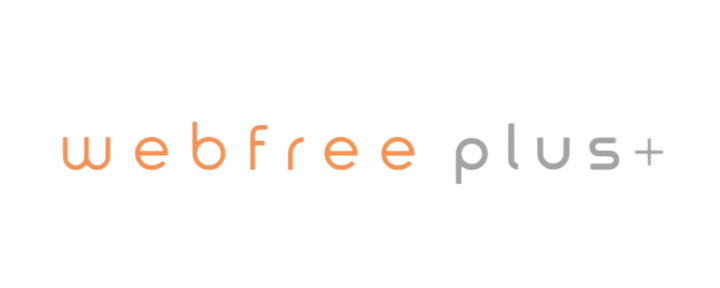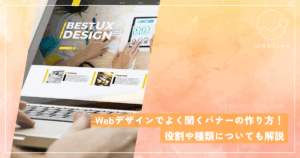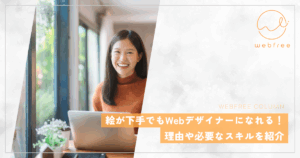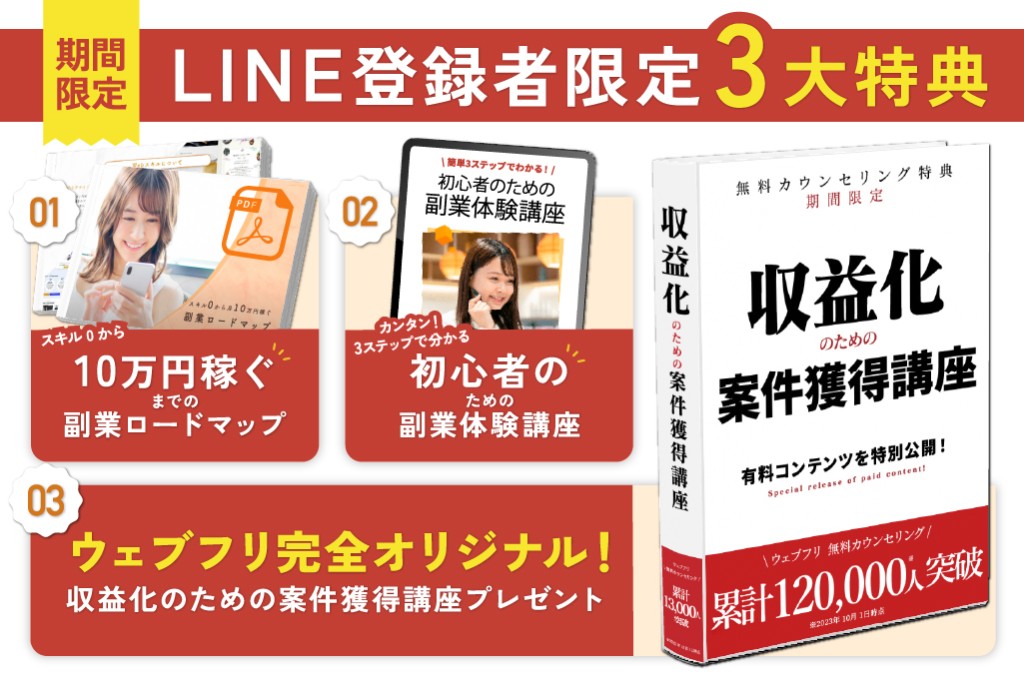バナーを作りたいけどやり方がよくわからない



失敗しないバナー作りのコツはある?
このように悩んでいらっしゃいませんか?
バナーはただ見栄えをよくするだけでは足りず、目的を意識してこそ効果を発揮します。
本記事では、バナーの役割や作り方、良い例と悪い例まで網羅的に解説しました。
ぜひご覧ください!
なお、ウェブフリではWebデザイナーが気になる人のための1分でできる『Webデザイナー適性診断』を行ってます。
Webデザイナーが自分に向いているか知りたい人は、ぜひ試してみてください。
\ 1分でできる /
Webデザインにおけるバナーとは?
バナー制作はWebデザイン案件の基本の一つです。
- バナーとはWeb上の看板のようなもの
- 集客・誘導・ブランディングの役割がある
- バナーによる効果
まずはどんなものかしっかりと理解しましょう。
バナーとはWeb上の看板のようなもの
バナーとは、WebサイトやSNSに設置される小さな広告画像のことです。
ユーザーがクリックすると商品ページやキャンペーンページに移動し、集客や購入につなげる重要な役割を果たします。
街中にある看板やポスターのWeb版をイメージするとよいでしょう。
ただ眺めてもらうだけでなく、「気になったからクリックしてみよう」と行動を促す役割が大きな特徴です。
そのため、デザインや配置次第で成果が大きく変わるのもバナーの面白い部分といえます。
集客・誘導・ブランディングの役割がある
バナーは、ただ目立つだけの画像ではなく、以下の重要な役割があります。
- 集客
- 誘導
- ブランディング
バナーはサイト訪問者を次のアクションへと自然に導くように設計するのが大切です。
例えばトップページに配置されたキャンペーンバナーをクリックすると、詳細ページに移動できるという使い方があります。
この流れがあることで、ユーザーは迷わず目的の情報にたどり着けるのです。
また、バナーはデザインを通じて企業のブランドイメージを伝えることもできます。
緑を見るだけでLINEをイメージしたことがありませんか?
ブランドカラーや統一感のあるフォントを使うことで「この会社らしい」と印象づけられ、見た人の記憶に残ります。
つまり、バナーは単なる装飾ではなく、ユーザーの行動を促しながら企業の魅力を伝える実践的なツールといえます。
バナーによる効果
バナーを設置すると、以下のようなWebサイト全体の成果を大きく高めることが可能です。
- クリック率を高める
- 認知度の向上につながる
- コンバージョン(購入・申込)を増やせる
バナーは視覚的に目を引くため、文字リンクよりもクリックされやすい特徴があります。
また、繰り返し表示されることでブランドや商品の印象が残りやすくなり、自然と認知度が上がるでしょう。
バナーをクリックして商品購入やサービス申込をしてもらえれば、ビジネスの成果に直結します。
バナー制作の単価相場
バナー制作の単価は、数千~1万円程度が相場です。
- フリーランスによる静止画バナー:1枚 3,000〜10,000円程度
- 制作会社や高品質な広告用バナー:1枚 3,000〜30,000円以上
- アニメーションバナー(GIF/HTML5など):1枚 7,000〜100,000円程度
バナー制作の単価は、依頼先や内容によって大きく変わります。
簡単な静止画であれば数千円程度から発注されることが多いです。
高単価のバナーは工数が多かったり複数サイズ展開が必要であったりするため、1万〜数万円になることも珍しくありません。
さらに、アニメーションや特殊効果を入れると、相場は数万〜10万円以上に上がるケースもあります。
また、経験を積んでポートフォリオを充実させれば、単価アップや継続案件の獲得につながりやすくなりますよ!
バナーの種類とサイズ
バナーの種類とサイズについてまとめました。
- 広告バナー
- SNS用バナー
- Webサイト内バナー
- よく使われるサイズ一覧と特徴
それぞれ解説します。
広告バナー
広告バナーは、GoogleやYahoo!といった広告ネットワークに配信されるバナーです。
ディスプレイ広告と呼ばれ、ニュースサイトやブログ、アプリなど幅広い場所に表示されます。
多くのユーザーにアプローチできる点が特徴です。
興味・関心や閲覧履歴に基づいて自動で配信されるため、効率的に見込み顧客にリーチできます。
ただし、ユーザーが目にする時間はほんの一瞬であるため、キャッチコピーは端的に、デザインはシンプルにまとめることが大切です。
SNS用バナー
SNS用バナーは、InstagramやFacebook、X(旧Twitter)などの投稿や広告に使われるバナーです。
タイムライン上に表示されるため、一瞬で目を引くデザインやコピーが求められます。
SNSごとによく使われるサイズ例をまとめました。
| SNS | サイズ |
|---|---|
| フィード:1,080×1,080px、1080px × 1350px ストーリーズ:1,080×1,920px | |
| 投稿画像:1,200×630px | |
| X(旧Twitter) | 1,200×628px(横長) 1,200×1,200px(正方形) |
ビジュアルが大事なInstagram、拡散力が高いXなど、SNSの特性はそれぞれ異なります。
それぞれのSNSに合わせて、デザインやキャッチコピーを考えましょう。
Webサイト内バナー
Webサイト内バナーは、自分のサイトのなかに設置するバナーのことです。
トップページや記事の途中に置いて、「こちらもチェック!」と別のページに案内したり、キャンペーンをお知らせしたりする役割があります。
よく使われているのは以下の場面です。
- サイトトップに設置して、キャンペーンページへ誘導
- 記事の途中に差し込み、関連サービスや商品ページも紹介
- サイドバーに常設し、問い合わせや資料請求フォームへ案内
サイト内で自然にクリックを誘導できるため、サイト訪問者の行動がスムーズな点が強みです。
特にキャンペーン期間中は、期間限定のデザインに差し替えることで効果が高まるでしょう。
よく使われるサイズ一覧と特徴
バナーにはいくつか定番サイズがあり、媒体ごとに適したサイズを選ぶことが大切です。
代表的なサイズは以下のとおりです。
| サイズ | 特徴 |
|---|---|
| 300×250(レクタングル) | 広告でもサイト内でも使いやすい定番サイズ。 表示機会が多い。 |
| 728×90(リーダーボード) | ページ上部によく配置される横長サイズ。 視認性が高い。 |
| 320×100(ラージモバイル) | スマートフォン向け。小さい画面でも読みやすい。 |
| 1080×1080(スクエア) | InstagramなどSNS投稿でよく使われる正方形のもの。 アスペクト比4:5のものも使えるケースがある。 |
用途に合わせて最適なサイズを選ぶことで、クリック率や視認性を高めやすくなります。
バナーの作り方4STEP
バナーを作る際は、以下の4STEPを実践してみましょう。
- STEP1 :目的とターゲットを決める
- STEP2 :レイアウトとサイズを選ぶ
- STEP3 :配色・フォント・画像素材を選ぶ
- STEP4 :CTA(行動喚起)を入れる
制作後のポイントやツール別の特徴もまとめましたので、参考にしてください!
STEP1 目的とターゲットを決める
バナー制作で一番大切なのは、目的とターゲットをはっきりさせることです。
目的とターゲットがあいまいだと、どんなにおしゃれなデザインでも成果につながりません。
例えば以下のように絞りましょう。
- 新規ユーザーに「会員登録してほしい」
- 主婦層に「セール情報を届けたい」
- 若者に「アプリをダウンロードしてほしい」
「誰に」「何を」を伝えるのか、しっかりと絞ることが大切です。
目的とターゲットが決まることで、コピーの言葉選びや色・写真の雰囲気まで自然と方向性が定まります。
STEP2 レイアウトとサイズを選ぶ
目的とターゲットが決まったら、次はレイアウトとサイズを考えます。
バナーは情報を詰め込みすぎると読みにくくなるため、以下の3つの基本配置を覚えましょう。
- キャッチコピー
- メイン画像
- CTAボタン
この3つを意識するとバランスがとりやすくなります。
バナーのサイズは使う場所によって選びましょう。
| バナーの種類 | 推奨サイズ |
|---|---|
| 広告用 | 300×250や728×90などの定番サイズ |
| SNS用 | Instagramのスクエア(1080×1080px) 縦長(1080px × 1350px) ストーリーズ(1080×1920px) |
| Webサイト内 | 配置する場所に合わせて横長や小型など |
どのサイズにするかを最初に決めておくと、デザイン全体の見通しがスムーズになります。
STEP3 配色・フォント・画像素材を選ぶ
レイアウトが決まったら、次は配色・フォント・画像素材を整えます。
この3つでバナーの印象は大きく変わります。
選ぶポイントは以下のとおりです。
- 配色は2〜3色に絞る
- フォントは読みやすさを最優先する
- 画像素材は高解像度で内容に合ったものを選択する
色はブランドカラーをベースに、強調したい部分だけ差し色を加えると効果的です。
フォントはゴシック体や太字を活用し、重要な言葉だけサイズを大きくすると視認性が高まります。
画像は写真でもイラストでも構いませんが、ぼやけた素材は避けましょう。
シンプルなルールを意識するだけで、一気に整ったデザインに仕上がります。
STEP4 CTA(行動喚起)を入れる
最後の仕上げは、ユーザーに具体的な行動を促すCTA(Call To Action)作りです。
以下の3つを意識してCTAを作りましょう。
- 行動を明確にする言葉を使う
- ボタン風にデザインして目立たせる
- 余白を広くとって視線を集める
例えば以下のような短くて具体的な言葉が刺さりやすいです。
- 今すぐ申し込む
- 無料で体験
- 資料をダウンロード
色を変えてボタン風に配置すると、ユーザーの視線が自然に集まります。
小さな工夫ですが、CTAの有無でクリック率や成果は大きく変わるでしょう。
制作後の改善方法
バナーは作って終わりではなく、配信後に改善を重ねることが大切です。
以下のポイントを意識して改善しましょう。
- クリック率や申込数をチェックする
- A/Bテストでデザインを比較する
- 成果が出たパターンをテンプレ化する
まずは広告やサイトの管理画面で、クリック率(CTR)やコンバージョン数を確認しましょう。
成果が思うように出ない場合は、キャッチコピーや色使いなど1つの要素だけを変えてテストします。
うまくいったデザインは「勝ちパターン」として保存しておくと、次の制作がスムーズになるためおすすめですよ。
改善を繰り返すことで、バナーの精度はどんどん高まっていきます。
おすすめツール別の特徴(Canva・Photoshop)
バナー制作には、デザインツールを使うと効率的です。
代表的なツールには、CanvaとPhotoshopがあります。
Canvaは初心者でも挑戦しやすいツールとして人気です。
- ブラウザ上で無料から使える
- 豊富なテンプレートがあるので、初心者でも30分程度で1枚作れる
- フォントや素材が揃っていて、ドラッグ&ドロップで直感的に操作できる
少し上級者向けになりますが、Photoshopでもバナーが作れます。
本格的なバナー作成や将来専門的にデザインに取り組みたいならPhotoshopに挑戦してみましょう。
- プロ仕様の高機能ソフトである(サブスク利用料あり)
- 細かい調整や加工ができ、オリジナリティを出しやすい
- 複数サイズ展開や広告用の本格的なデザインに向いている
自分に合ったツールを選びましょう。
成果が出るバナーデザインのポイント
稼げるデザイナーになるためには、高いクリック率など成果を出す必要があります。
以下の成果が出せるバナーデザインのポイントを確認しましょう。
- 情報を詰め込みすぎない
- 優先順位を明確にする
- デザインの4原則を意識する
- スマートフォンでも見やすいデザインにする
それぞれ解説します。
情報を詰め込みすぎない
バナーは小さなスペースのなかで情報を伝えるため、欲張って詰め込みすぎると逆効果です。
以下のポイントに気をつけるとスッキリします。
- メッセージは1つに絞る
- 文字数は短く、端的にまとめる
- 装飾や要素は最小限にする
例えば「割引情報」「期間」「商品特徴」をすべて載せようとすると、ゴチャゴチャして読みにくくなります。
「いちばん伝えたいことは何か?」を決めて、ほかの要素は思い切って削ってみましょう。
シンプルさこそ、クリックされるデザインの秘訣です。
優先順位を明確にする
バナーは限られたスペースで重要なことを伝えるため、情報の優先順位を決めて配置することが大切です。
- まず一番伝えたいキャッチコピーを大きく配置する
- 補足説明は小さく、短く添える程度にする
- CTA(行動喚起ボタン)は視線が自然に流れる位置に置く
例えば「50%OFFセール」なら、そのコピーをもっとも目立たせます。
「期間限定」「対象商品一覧はこちら」などは小さく添えるだけで十分です。
どれが主役かを明確にすることで、ユーザーが迷わず行動できるバナーに仕上がります。
デザインの4原則を意識する
バナーを見やすく、伝わりやすくするためには、デザインの基本4原則を意識することが大切です。
- 近接:関連する要素を近くにまとめる
- 整列:文字や画像の位置をそろえて配置する
- 反復:色やフォントを統一して繰り返し使う
- 対比:重要な部分を色やサイズで強調する
例えば、キャッチコピーと説明文を近づければ読みやすくなります。
さらに、CTAボタンの色を変えれば自然と目が向くでしょう。
この4つを意識するだけで、初心者でもプロらしいバナーに近づけます。
スマートフォンでも見やすいデザインにする
バナーの多くは、スマートフォンで見られることを忘れてはいけません。
「PCで見やすくても、スマホだと文字が小さくて読めない」という失敗はよくあります。
- 文字サイズは小さくても12〜14pt以上を確保する
- 要素同士の余白を広めにとり、窮屈さをなくす
- CTAボタンはタップしやすい大きさにする
たとえば「期間限定セール」の文字が小さすぎると、スマホ画面では認識されません。
バナーの余白を広く取り、必要な情報だけを載せれば、シンプルで読みやすくなります。
スマートフォンで見ることを前提に作ると、成果につながるバナーに仕上げられます。
良い例と悪い例で学ぶバナーデザイン
実際の良い例と悪い例を比較すると、バナーの成果を左右するポイントが学べます。
- 良いバナーの例
- 悪いバナーの例
それぞれ詳細を解説します。
良いバナーの例
良いバナーの共通点は、シンプルで視認性が高く、CTAが明確なことです。
- シンプル:情報を1つに絞り、余白を活かしてごちゃつきを防ぐ
- 視認性が高い:文字サイズや配色にメリハリがあり、一瞬で内容が伝わる
- CTAが明確:「今すぐ申し込む」「無料で体験」など、行動をはっきり促している
例えば「50%OFFセール」の文字を大きく中央に置き、下に「今すぐ購入」のボタンを配置したバナーは、見た人が迷わず行動できます。
シンプルで伝わりやすいバナーこそ、成果につながる良いデザインの基本です。
悪いバナーの例
悪いバナーによくあるのは、文字が多すぎる・色が派手すぎる・訴求が曖昧といったパターンです。
- 文字が多すぎる:一度に複数の情報を詰め込み、何を伝えたいのか分かりにくくなる
- 色が派手すぎる:カラフルにしすぎて視線が分散し、逆に見づらくなる
- 訴求が曖昧:「お得です!」「おすすめ!」など、具体性に欠けて行動につながらない
例えば「新商品発売・キャンペーン開催中・初回限定割引・今だけ特典あり」と文字を詰め込んだバナーは、ユーザーが読む前に離れてしまいます。
シンプルさや分かりやすさを欠いたバナーは、どんなに目立っても成果につながりにくいのです。
参考になるバナーギャラリーサイト
良いバナーを作るには、良いデザインをたくさん見ることが上達への近道です。
ここでは、プロの作品や実際の広告をまとめてチェックできるおすすめのギャラリーサイトを紹介します。
- BANNER LIBRARY
- バナー広場
- Banner Design Archive
それぞれのサイトの特徴をみてみましょう。
BANNER LIBRARY
BANNER LIBRARYは、実際に使用されているおしゃれなバナーを集めたギャラリーサイトです。
掲載数は7,500件以上と豊富で、業種・テイスト・季節感などさまざまな切り口で検索できます。
- 業種やテイスト、配色などカテゴリが細かく設定されていて探しやすい
- InstagramやX(旧Twitter)など、媒体別に合ったバナーもチェックできる
- 季節イベントやキャンペーンに合わせた特集があり、最新トレンドも把握できる
デザイナーが参考資料を探す際にもってこいのサイトです。
バナー広場
バナー広場は、広告バナーのデザインを集めたギャラリーサイトです。
実際に使われている広告事例が多く掲載されているため、最新のトレンドや配色・レイアウトの参考になります。
- 業種やテーマごとに分類されていて、目的に合ったデザインを探しやすい
- 多種多様なサイズ・形式のバナーが揃っており、用途別の参考デザインを探せる
- 実際の広告をもとにしているため、より実践的なアイデアが得られる
- シンプルなサイト構造で、初心者でも直感的に操作しやすい
バナー広場は広告事例に特化しているのが特徴です。
広告制作やキャンペーン企画で「実際にどんな広告が使われているか」を知りたいときに役立ちます。
Banner Design Archive
Banner Design Archiveは、広告やプロモーションに使われたバナーをまとめたアーカイブサイトです。
過去から現在までの実際の事例が集められており、バナーデザインの変化やトレンドを振り返ることができます。
- 実際に使用された広告バナーをアーカイブ化している
- 業種やテーマ、デザインスタイルごとに分類されていて探しやすい
- 配色・フォント・レイアウトなど具体的な要素を学べる
- シンプルな構造で操作しやすく、初心者でも利用しやすい
- 無料で閲覧でき、気軽にデザインの参考にできる
Banner Design Archiveは過去の事例も収録しており、トレンドの流れを追える点が特徴です。
広告制作の参考はもちろん、デザインの歴史を知りたいときにも役立つでしょう。
Pinterest(ピンタレスト)は、画像や動画を「ピン」として保存・共有できるビジュアルディスカバリープラットフォームです。
デザインやファッション、料理、インテリアなど幅広いジャンルのアイデアが集まっており、インスピレーションを得るために使うとよいでしょう。
- ビジュアル中心で、デザインやアート、ファッションなど多彩なアイデアを収集できる
- 自分専用の「ボード」に気に入ったピンを保存し、テーマごとに整理できる
- 検索機能とアルゴリズムによるおすすめで、新しいトレンドを発見しやすい
- ほかのユーザーをフォローして最新情報をチェックでき、交流もできる
- ビジネスアカウントを使えば、広告やプロモーションにも活用できる
Pinterestは幅広いジャンルを横断してアイデアを探せる点が特徴です。
バナーに限らず、デザイン全般の参考資料を集めたい人にとって便利なツールとなるでしょう。
バナー制作についてよくある質問
バナー制作についてよくある質問をまとめました。
- 初心者でも作れるバナーのコツはなんですか?
- 無料の画像素材やフォントを使ってもよいですか?
- どんな業界でもバナーのデザインは同じですか?
それぞれ解説します。
- 初心者でも作れるバナーのコツは何ですか?
-
シンプルにして情報を絞り、余白をしっかりとることです。
文字や要素を詰め込みすぎず、「伝えたいメッセージは1つ」に絞ると見やすくなります。
これはすぐに実践できるコツのため、今すぐ取り入れてみてください!
また、シンプルにするために、色を何色も使わないこともすぐに実践できるコツの一つです。
- 無料の画像素材やフォントを使っても大丈夫ですか?
-
問題ありませんが、商用利用可能なものを選ばなければなりません。
無料でも「個人利用のみ」に限定されている素材があります。
「商用利用可能」と記載されている素材やフォントを選ぶようにしましょう。
トラブルを避けるために、必ず利用規約を確認することが大切です。
- どんな業界でもバナーのデザインは同じですか?
-
業界ごとに最適なデザインは異なります。
例えば、飲食なら食欲をそそる写真、金融なら信頼感を重視した落ち着いた配色が効果的です。
ターゲットに合わせてトーンや使用素材を調整することが成果につながります。
最初のうちは、ほかの同じジャンルのバナーをみて研究しましょう。
まとめ|目的に合わせたデザインで質の高いバナーを作ろう!
バナーはWebデザインにおいて、集客・誘導・ブランディングを同時に担う重要な存在です。
役割や種類を理解し、作り方のステップやデザインのポイントを押さえれば、初心者でも質の高いバナーを作ることができます。
作って終わりではなく、クリック率や成果を見ながら改善を重ねることで、さらに効果的なデザインが作成できるようになります。
今回紹介したギャラリーサイトも参考にしつつ、バナーを実際に作ってみましょう!
また、ウェブフリでは、1分でできる『Webデザイナー適性診断』を行っています。
「Webデザイナーに向いているか確かめたい」「Webデザインについて学ぼうか悩んでいる」と思う人は、ぜひ診断を受けてみてください!
\ 1分でできる /